Konfigurieren der DHCP-Image-Upgrade-Einstellungen (Dynamic Host Configuration Protocol) auf einem Switch über die Kommandozeile (CLI)
Ziel
Mit der DHCP-Image-Upgrade-Funktion (Dynamic Host Configuration Protocol) auf einem Switch kann ein DHCP-Server so konfiguriert werden, dass er ein neues Image und eine neue Konfigurationsdatei auf einen oder mehrere Switches in einem Netzwerk herunterlädt. Simultanes Image- und Konfigurations-Upgrade für alle Switches im Netzwerk stellt sicher, dass jeder neue Switch, der einem Netzwerk hinzugefügt wird, synchron mit dem Netzwerk ist.
Das DHCP-Image-Upgrade auf Ihrem Switch funktioniert auf zwei Arten: DHCP-Autokonfiguration und Image-Autoupdate. Die Konfiguration dieser Funktionen kann sehr hilfreich sein, wenn mehrere Switches oder Stack-Switches im Netzwerk verwaltet werden sollen.
- DHCP Autoconfiguration - Der Prozess, über den das Netzwerkgerät seine Konfigurationsdatei von einem Secure Copy Protocol (SCP) über Secure Shell (SSH)- oder Trivial File Transfer Protocol (TFTP)-Server empfängt, der vom DHCP-Server identifiziert wird, wenn er die IP-Adresse auf diesem Gerät bereitgestellt oder erneuert hat. Dies funktioniert nur dann ordnungsgemäß, wenn der DHCP-Server so konfiguriert ist, dass er die Host-IP-Adresse dynamisch zuweist. Der Switch ist standardmäßig als DHCP-Client aktiviert, wenn die Funktion zur automatischen Konfiguration aktiviert ist.
- DHCP Auto-Image Update (Automatische DHCP-Image-Aktualisierung) - Wird mit der automatischen DHCP-Konfiguration verwendet, können Sie sowohl eine Konfiguration als auch ein neues Image auf einen oder mehrere Switches im Netzwerk herunterladen. Wenn die automatische Image-Aktualisierung aktiviert ist, wird das Flash-Image heruntergeladen und aktualisiert. Wenn die neue Konfiguration auf einen Switch heruntergeladen wird, der bereits über eine Konfiguration verfügt, wird die heruntergeladene Konfiguration der auf dem Switch gespeicherten Konfigurationsdatei hinzugefügt.
In diesem Artikel wird beschrieben, wie Sie das DHCP-Image-Upgrade auf Ihrem Switch auf zwei Arten konfigurieren: DHCP-Autokonfiguration und Image-Autoupdate.
Unterstützte Geräte
- Sx350-Serie
- SG350X-Serie
- Sx500-Serie
- Sx550X-Serie
Software-Version
- 1.4.5.02 - Sx500
- 2.2.0.66 - Sx350, SG350X, Sx550X
DHCP-Image-Upgrade-Einstellungen auf einem Switch konfigurieren
Wichtig: Bevor Sie mit der Konfiguration beginnen, muss ein aktiver DHCP-Server im Netzwerk mit den Standorten und Namen der Konfigurationsdatei und des Firmware-Images Ihrer Geräte eingerichtet werden. Die Geräte im Netzwerk werden standardmäßig als DHCP-Clients konfiguriert. Wenn die Geräte ihre IP-Adressen vom DHCP-Server zugewiesen bekommen, erhalten sie auch Informationen über die Konfigurationsdatei und das Firmware-Image.
Stellen Sie sicher, dass der TFTP- oder SCP-Server konfiguriert ist. Wenn sich die Konfigurationsdatei und/oder das Firmware-Image von den derzeit auf dem Gerät verwendeten unterscheiden, wird das Gerät nach dem Herunterladen der Datei und/oder des Images neu gestartet. Speichern Sie eine Konfigurationsdatei im Arbeitsverzeichnis. Diese Datei kann durch Kopieren einer Konfigurationsdatei von einem Gerät erstellt werden. Wenn das Gerät gestartet wird, wird dies zur laufenden Konfigurationsdatei.
Konfigurieren der DHCP Auto-Konfiguration und der Einstellungen für die automatische Aktualisierung
Die DHCP-Autokonfiguration lädt eine Konfigurationsdatei von einem DHCP-Server auf einen oder mehrere Switches in Ihrem Netzwerk herunter. Die heruntergeladene Konfigurationsdatei wird zur aktuellen Konfiguration des Switches. Die im Flash-Speicher gespeicherte Startkonfiguration wird erst überschrieben, wenn Sie den Switch neu laden.
Hinweis: Die verfügbaren Befehle können je nach Modell Ihres Geräts variieren. In diesem Beispiel wird der Switch SG350X-48MP verwendet.
Schritt 1: Melden Sie sich bei der Switch-Konsole an.
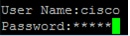
Hinweis: In diesem Beispiel lauten der Benutzername und das Kennwort cisco/cisco.
Schritt 2: Aktivieren Sie den globalen Konfigurationsmodus des Switches, indem Sie Folgendes eingeben:

Bwurzeln HKosten AAutomatische Konfiguration
Schritt 3: Geben Sie den Befehl boot host auto-update Global Configuration mode (Globaler Konfigurationsmodus für automatische Boot-Hosts) ein, um die Unterstützung für automatische Updates über DHCP zu aktivieren.

Folgende Optionen sind verfügbar:
- tftp - Bei der automatischen Konfiguration wird nur TFTP verwendet.
- scp - Bei der automatischen Konfiguration wird nur SCP verwendet.
- auto - Die automatische Konfiguration verwendet TFTP oder SCP, abhängig von der Konfigurationserweiterung der Datei. Wenn diese Option ausgewählt ist, kann der Parameter extension angegeben werden, oder, falls nicht, die Standarderweiterung wird verwendet. Dies ist die Standardeinstellung.
- Dateiendung — Die SCP-Dateiendung. Wenn kein Wert angegeben ist, wird scp verwendet. Der gültige Bereich umfasst 1 bis 16 Zeichen.
Hinweis: In diesem Beispiel wird boot tftp verwendet.

Schritt 4: Geben Sie optional die negative Form des Befehls boot host auto-config ein, um die automatische DHCP-Konfiguration zu deaktivieren.

Bwurzeln HKosten AAuto-update
Schritt 5: Geben Sie den Befehl boot host auto-update Global Configuration mode (Globaler Konfigurationsmodus für automatische Boot-Hosts) ein, um die Unterstützung für automatische Updates über DHCP zu aktivieren.

Folgende Optionen sind verfügbar:
- tftp - Beim automatischen Update wird nur TFTP verwendet.
- scp - Beim automatischen Update wird nur SCP verwendet.
- auto - Die automatische Konfiguration verwendet TFTP oder SCP, abhängig von der indirekten Image-Erweiterung der Datei. Wenn diese Option ausgewählt ist, kann der Parameter extension angegeben werden, oder, falls nicht, die Standarderweiterung wird verwendet.
- Dateiendung — Die SCP-Dateiendung. Wenn kein Wert angegeben ist, wird scp verwendet. Der gültige Bereich umfasst 1 bis 16 Zeichen.
Hinweis: In diesem Beispiel wird boot tftp verwendet.
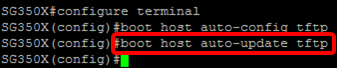
Schritt 6: Geben Sie optional die negative Form des Befehls boot host auto-update ein, um das automatische DHCP-Update zu deaktivieren.

Schritt 7. Beenden Sie den globalen Konfigurationsmodus, indem Sie den folgenden Befehl eingeben:

Start anzeigen
Schritt 8: Geben Sie den Befehl show boot Privilege EXEC mode (Boot-Berechtigung im EXEC-Modus anzeigen) ein, um den Status des IP-DHCP-Autokonfigurationsprozesses anzuzeigen.

Die Einstellungen für die automatische Boot-Host-Konfiguration und die automatische Aktualisierung sollten angezeigt werden.
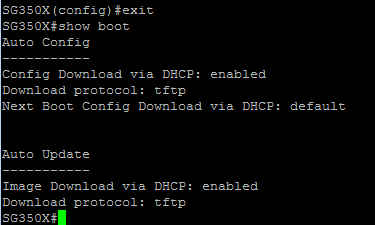
Sie sollten nun die Einstellungen für die automatische DHCP-Konfiguration und die automatische Aktualisierung auf Ihrem Switch über die CLI erfolgreich konfiguriert haben.
Konfigurieren der IP-DHCP-TFTP-Servereinstellungen
IP DHCP TFTP-Server IP-Adresse
Schritt 1: Aktivieren Sie den globalen Konfigurationsmodus des Switches, indem Sie Folgendes eingeben:

Schritt 2: Geben Sie den Befehl ip dhcp tftp-server ip address Global Configuration ein, um die Sicherungs-IP-Adresse des Servers festzulegen. Diese IP-Adresse wird als Standardadresse verwendet, wenn der Switch sie nicht vom DHCP-Server erhalten hat.

Hinweis: Für die IP-Adresse können Sie die IPv4-Adresse, die IPv6-Adresse oder den DNS-Namen (Domain Name System) des TFTP- oder SCP-Servers verwenden.

Hinweis: In diesem Beispiel ist die verwendete IP-Adresse 192.168.1.102.
Schritt 3. (Optional) Geben Sie die negative Form des Befehls ip dhcp tftp-server ip address ein, um die Standardeinstellungen wiederherzustellen.

IP-DHCP-TFTP-Serverdatei
Schritt 4: Geben Sie den Befehl ip dhcp tftp-server file Global Configuration mode ein, um den vollständigen Dateinamen der vom Backup-Server herunterzuladenden Konfigurationsdatei festzulegen, wenn diese nicht vom DHCP-Server empfangen wurde.
SG350X# ipdhcptftp-server-Datei [Dateipfad]
Hinweis: Für den Dateipfad können Sie den Dateipfad und den Namen der Konfigurationsdatei auf dem Server eingeben.

Hinweis: In diesem Beispiel wird TFTP/config verwendet.
Schritt 5. (Optional) Geben Sie die negative Form des Befehls ip dhcp tftp-server file ein, um die Standardeinstellungen wiederherzustellen.

IP-DHCP-TFTP-Server-Image-Datei
Schritt 6: Geben Sie den Befehl ip dhcp tftp-server image file Global Configuration mode ein, um den indirekten Dateinamen der Image-Datei festzulegen, die vom Backup-Server heruntergeladen werden soll, wenn sie nicht vom DHCP-Server empfangen wurde.

Hinweis: Für den Dateipfad können Sie den Dateipfad und den Namen der Bilddatei auf dem Server eingeben.

Hinweis: In diesem Beispiel wird TFTP/Image verwendet.
Schritt 7. (Optional) Geben Sie die negative Form des Befehls ip dhcp tftp-server image file ein, um den Dateinamen zu entfernen.

Schritt 8: Beenden Sie den globalen Konfigurationsmodus, indem Sie den folgenden Befehl eingeben:

IP-DHCP-TFTP-Server anzeigen
Schritt 9. Geben Sie den Befehl show ip dhcp tftp-server EXEC mode ein, um Informationen zum Backup-Server anzuzeigen.

Die IP DHCP TFTP Server-Einstellungen sollten angezeigt werden.
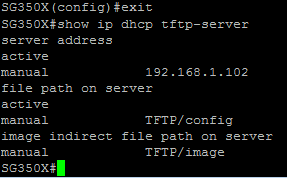
Sie sollten jetzt die IP DHCP TFTP-Servereinstellungen über die CLI auf Ihrem Switch konfiguriert haben.
Revisionsverlauf
| Überarbeitung | Veröffentlichungsdatum | Kommentare |
|---|---|---|
1.0 |
13-Dec-2018
|
Erstveröffentlichung |
 Feedback
Feedback